So installieren Sie Google Android Market auf einem Kindle Fire
Amazon mag es, ein Android App Store-Monopol zu habenauf dem Kindle, aber das bedeutet nicht, dass jeder zustimmen muss. Stellen Sie den offiziellen Android Market von Google auf Ihren Kindle Fire. Es dauert ungefähr 15 Minuten und funktioniert ohne Probleme.
Bevor Sie beginnen, benötigen Sie Folgendes, um
- Ihr Kindle Fire muss gerootet sein.
- Com.amarket.apk und GoogleServicesFramework.apk von Google.
- Apps von unbekannten Quellen sind auf dem Kindle Fire auf "Zugelassen" gesetzt.
- Root Explorer App - zum Zeitpunkt dieses Artikels im Android Market 3,99 US-Dollar.
Es gibt eine kostenlose Alternative zu Root Explorer, Super Manager. Keine der kostenlosen Optionen ist jedoch annähernd so gut wie Root Explorer. Es lohnt sich, ein paar Dollar für die Root Explorer-App auszugeben.

Übertragen Sie zuerst die Apps, um sie auf das Fire zu laden. Schließen Sie den Kindle Fire an Ihren Computer an und er wechselt automatisch in den Massenspeichermodus.

Übertragen Sie die folgenden Dateien in Ihren KindleDownload-Ordner:
- com.market.apk
- GoogleServicesFramework.apk
- Die Root Explorer-Apk-Datei (oder die alternative Datei-Explorer-App, die Sie verwenden werden)
Wenn Sie das apk für Root Explorer benötigen, können Sie es im Android Market kaufen oder über Freigabeseiten „erwerben“.
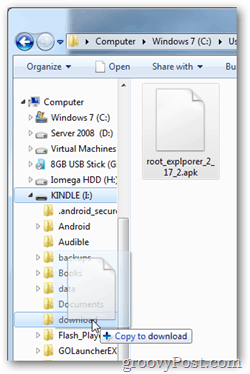

Trennen Sie nun den Kindle Fire von Ihrem Computer.
Amazon zeigt die gerade verschobenen apk-Dateien nicht an. Um sie zu öffnen, benötigen Sie einen Datei-Explorer. Ich empfehle, in den Amazon App Store zu gehen und zu installieren ES File Explorer.
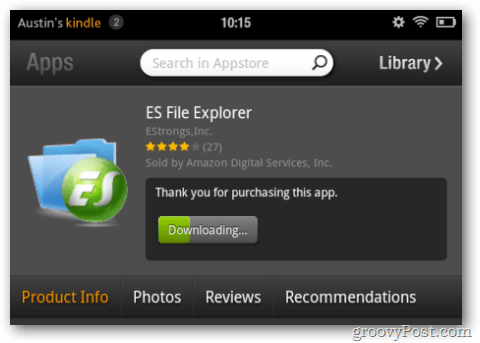
Verwenden Sie den ES File Explorer, um zu / sdcard / download zu navigieren. Tippen Sie auf GoogleServicesFramework und installieren Sie es.
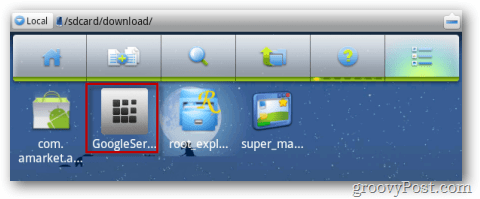
Als nächstes tippe auf das gleiche Symbol für das apk des Root-Explorers, um es zu installieren.
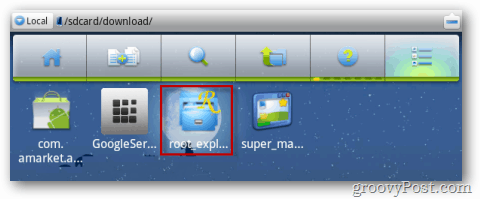
Nach Abschluss der Installation wird Root Explorer in der App-Liste Ihres Kindle Fire angezeigt. Fahren Sie fort und tippen Sie darauf, um die App zu starten.
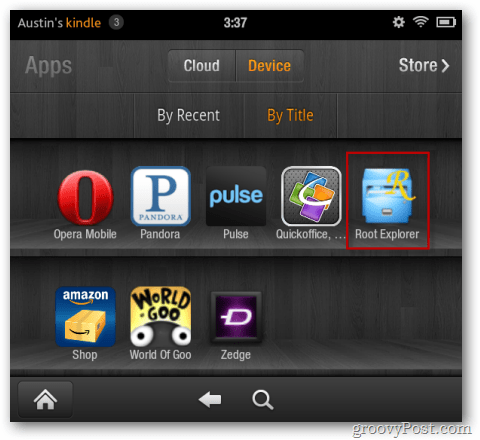
Navigieren Sie im Root-Explorer zu / sdcard / download /.
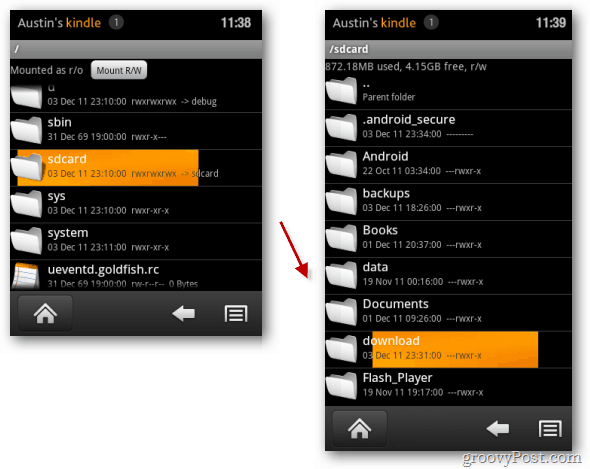
Tippen und halten Sie auf com.amarket.apk. Ein Optionsfenster wird darüber angezeigt. Tippen Sie auf Verschieben (das ist dasselbe wie Ausschneiden).
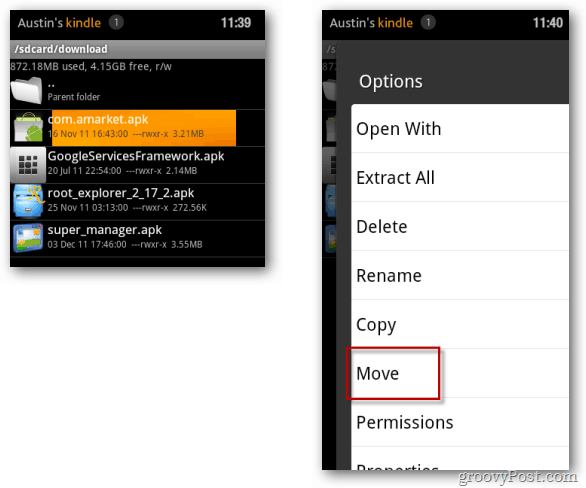
Tippen Sie zweimal auf die Schaltfläche Übergeordneter Ordner. Es befindet sich oben im Fenster.
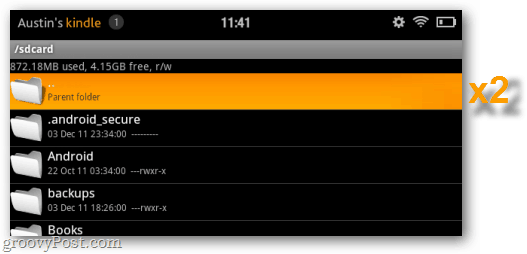
Sie sollten sich jetzt im Stammverzeichnis (oberstes Verzeichnis) Ihres Kindle Fire befinden. Von hier aus stöbern Sie nach / system / app /.
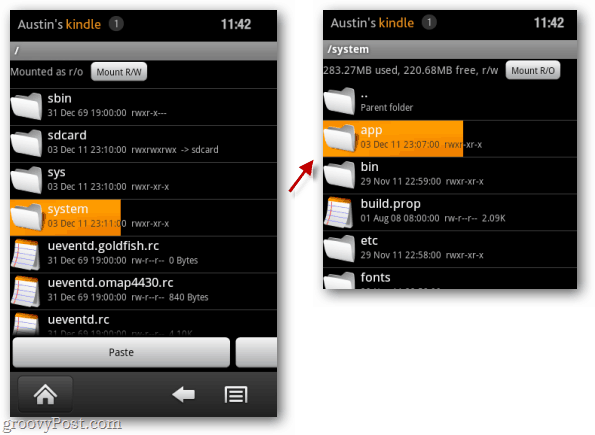
Klicken Sie in / system / app / auf die R / W montieren oben auf dem Bildschirm. Dadurch wird das Verzeichnis beschreibbar, sodass Sie es in die Google Market-App einfügen können. Tippen Sie anschließend auf Einfügen.

Die von uns verschobene Markt-App befindet sich jetzt in Ihrem System / App / Ordner. Tippen Sie etwas länger darauf, damit das Optionsfenster angezeigt wird. Tippen Sie in der Optionsliste auf Berechtigungen.
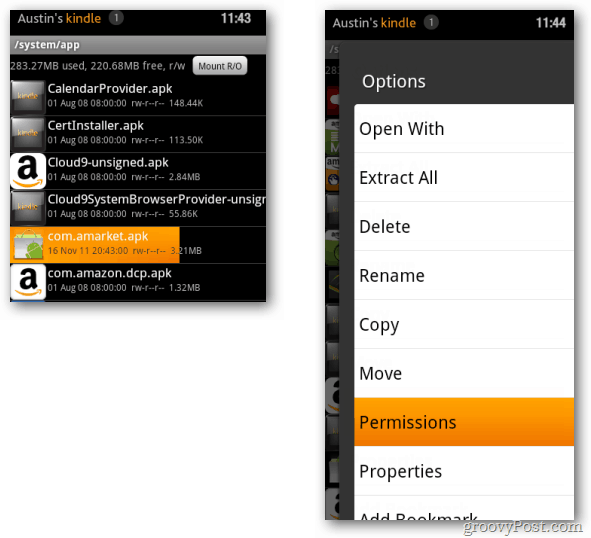
Stellen Sie die Berechtigungen so ein, dass sie genau mit den übereinstimmenScreenshot unten. Sie werden feststellen, dass die meisten anderen Apps in diesem Verzeichnis dieselben Berechtigungseinstellungen haben. Die typologische Version davon wäre rw-r — r—.
Hinweis: Wenn Sie die Berechtigungen vor der Installation der market apk nicht ordnungsgemäß festlegen, wird die market force für immer geschlossen.
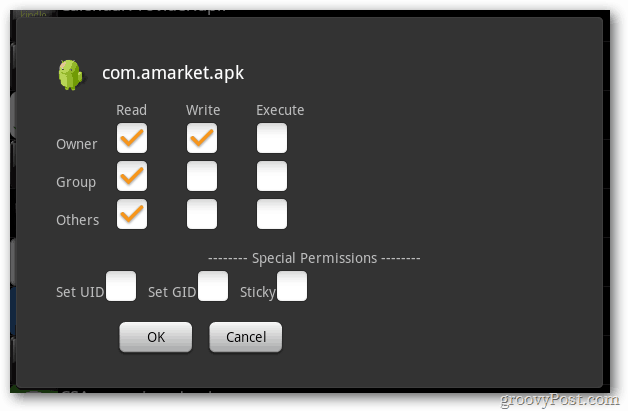
Tippen Sie mit den richtigen Berechtigungen auf com.amarket.apk und installieren Sie es.

Sobald die Installation abgeschlossen ist, schalten Sie Ihren Kindle aus und wieder ein.
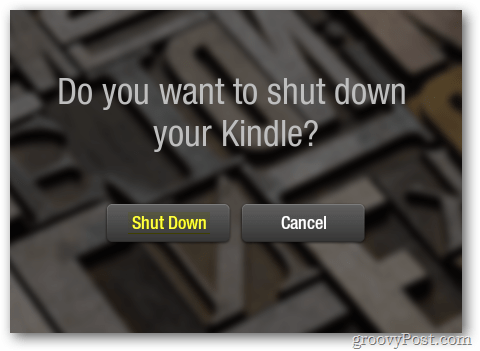
Der Android Market ist installiert und funktioniertIhr Gerät. Das einzige Problem ist, dass der Zugang zum Markt äußerst schwierig ist, da die Benutzeroberfläche von Amazon keine Anzeige in der App-Liste oder im Karussell zulässt. Das kann man aber ändern.
Verwenden Sie den eingebauten Webbrowser und gehen Sie zu diesem Link -http://munday.ws/kindlefire/MarketOpener.apk, um Mundays Market Opener-App herunterzuladen. Öffnen Sie dann den ES File Explorer und installieren Sie MarketOpener.apk aus dem Ordner / sdcard / download /.

Nach der Installation wird MarketOpener in der App-Liste auf Ihrem Kindle Fire angezeigt. Fügen Sie es Ihren Favoriten hinzu, damit es auf Ihrem Startbildschirm angezeigt wird. Es wird auch im Karussell angezeigt.
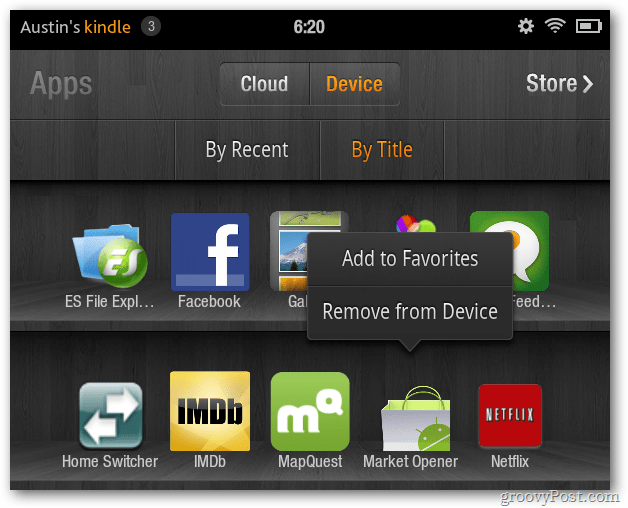
Das ist es. Viel Spaß beim Surfen im gesamten Google Android Market von Ihrem Kindle Fire!










Hinterlasse einen Kommentar